Slack은 여러 작업 공간과 복수의 계정을 편리하게 관리할 수 있도록 설계되었습니다. 다른 앱들과는 다르게, Slack에서는 여러 계정을 사용하기 위해 로그아웃하고 다시 로그인하는 번거로움 없이, 여러 작업 공간을 앱에 연결하여 한 번에 관리할 수 있습니다. 연결된 작업 공간들은 앱 좌측의 작업 공간 목록에 표시되며, 사용자는 원하는 작업 공간으로 자유롭게 이동하고, 모든 작업 공간에서 알림을 받을 수 있습니다.
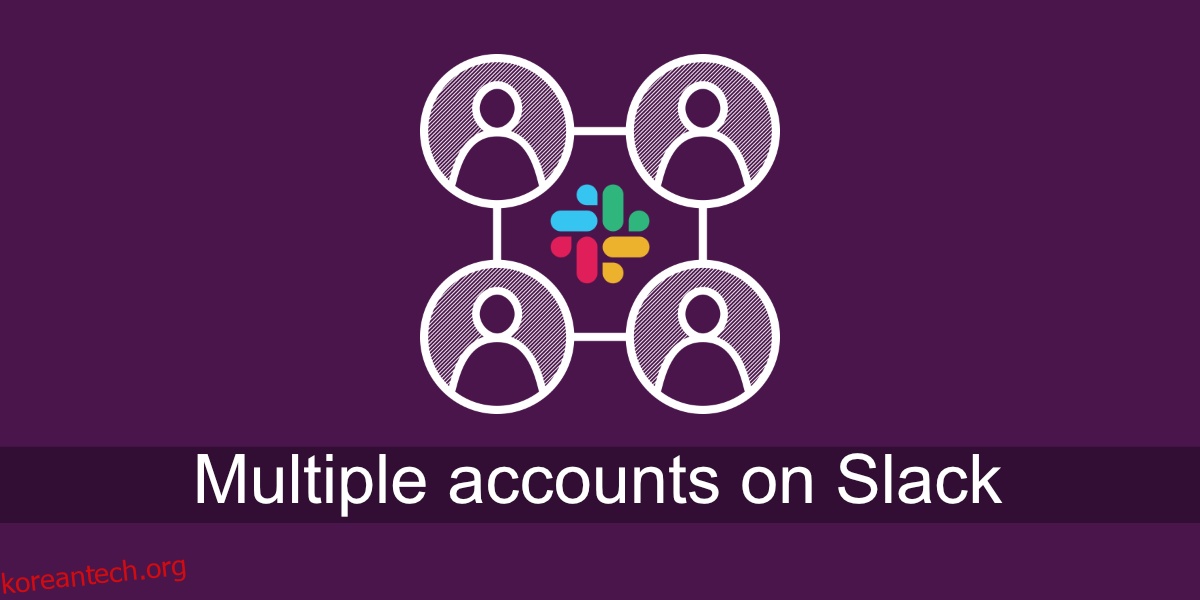
Slack에서 여러 계정 활용하기
Slack에 계정을 추가하기 전에, 먼저 해당 계정에 연결된 작업 공간이 있는지 확인해야 합니다. 원활한 연결을 위해, 가입하려는 작업 공간의 이름이나 URL을 미리 알아두는 것이 좋습니다.
데스크톱 Slack 앱에 여러 계정 추가하는 방법
데스크톱용 Slack 앱에서 여러 계정을 추가하는 방법은 다음과 같습니다.
1. 데스크톱에서 Slack 앱을 실행합니다.
2. 좌측 상단 (작업 영역 목록 위)에 있는 햄버거 메뉴 아이콘을 클릭합니다.
3. “파일 > 작업 영역 > 다른 작업 영역에 로그인”을 선택합니다.
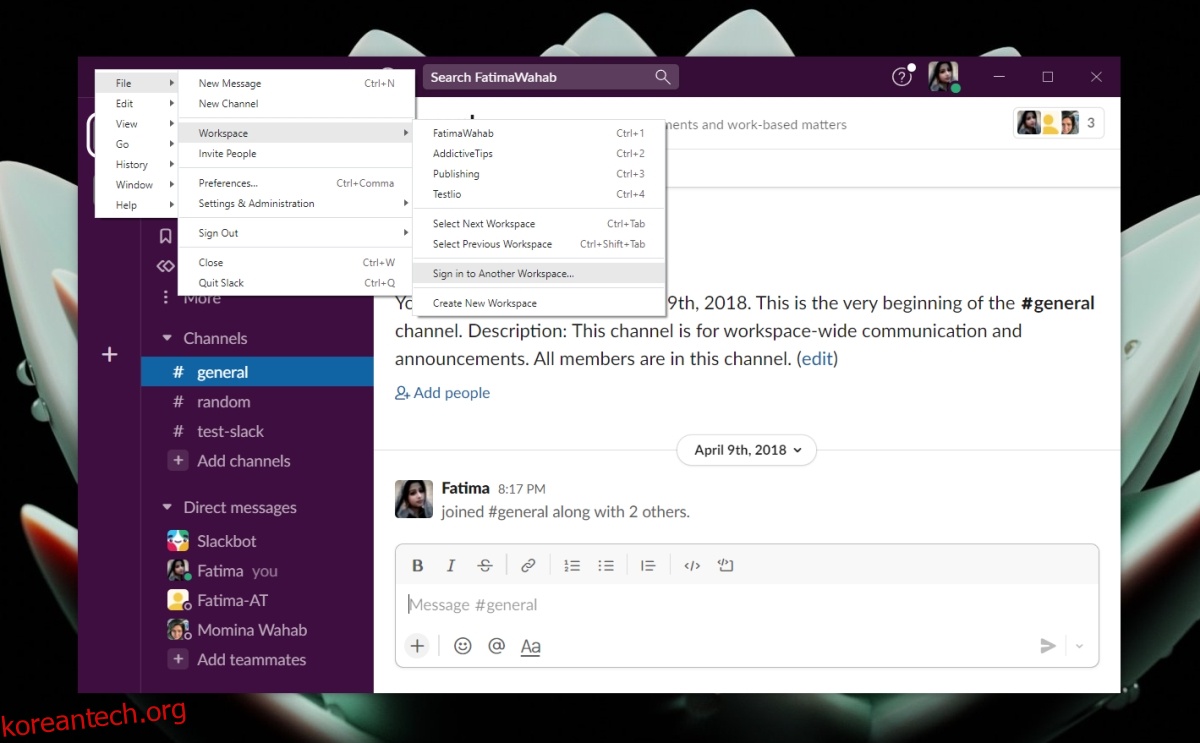
4. 새로운 브라우저 탭이 열립니다.
5. “다른 작업 영역에 로그인” 버튼을 클릭합니다.
6. 로그인 방식 (예: Google 계정, Apple 계정, 이메일 주소)을 선택합니다.
7. 로그인하려는 작업 공간을 선택합니다.
8. “열기” 버튼을 클릭하면, 해당 작업 공간이 Slack 앱에 추가됩니다.
모바일 Slack 앱에 여러 계정 추가하는 방법
모바일 Slack 앱에 여러 계정을 추가하는 과정은 데스크톱 앱과 매우 유사합니다.
1. 모바일 기기에서 Slack 앱을 실행합니다.
2. 좌측 상단에 현재 선택된 작업 공간 이름을 탭합니다.
3. 나타나는 탐색 메뉴에서 “작업 공간 추가”를 선택합니다.
4. “다른 작업 영역에 로그인”을 선택합니다.
5. 원하는 로그인 방법 (Google, Apple, 이메일 또는 URL)을 선택합니다.
6. 로그인 후, 추가하고자 하는 작업 영역을 선택합니다.
7. 선택된 작업 공간이 Slack 앱에 성공적으로 추가됩니다.
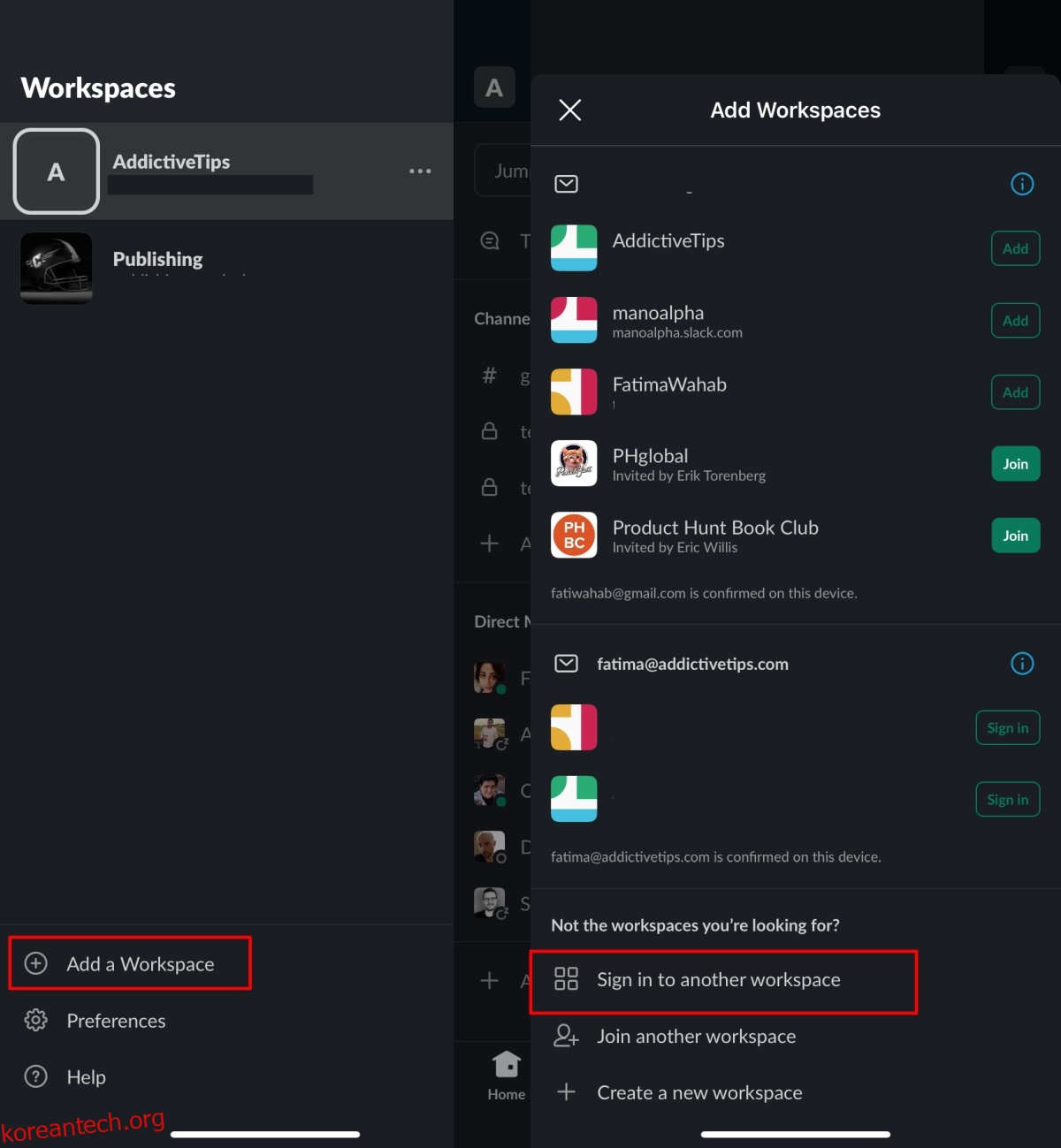
계정에서 로그아웃하는 방법
계정에서 로그아웃하려면 해당 계정과 연결된 모든 작업 영역을 제거해야 합니다. 작업 공간 제거 방법은 다음과 같습니다.
데스크톱 앱에서:
1. 로그아웃하고자 하는 작업 공간을 마우스 오른쪽 버튼으로 클릭하고, “로그아웃” 옵션을 선택합니다.
2. 동일한 계정과 연결된 다른 모든 작업 공간에 대해 이 단계를 반복합니다.
모바일 앱에서:
1. 좌측 상단에서 현재 작업 공간 이름을 탭합니다.
2. 작업 공간 목록에서 로그아웃하려는 작업 공간 옆에 있는 “더보기” 버튼을 탭합니다.
3. “로그아웃”을 선택합니다.
4. 동일한 계정과 연결된 다른 모든 작업 공간에 대해 이 단계를 반복합니다.
결론
Slack은 작업 공간 중심으로 구성되어 있어, 사용자는 필요에 따라 여러 작업 공간을 추가할 수 있습니다. Slack에서는 계정 간 수동 전환 없이, 각 계정의 작업 영역에 편리하게 접근할 수 있습니다. 한 번의 로그인으로 모든 작업 영역을 관리할 수 있으며, Slack 앱은 계정 종류에 관계없이 하나의 통합된 허브 역할을 합니다.